navigation OPEL MOKKA 2014 Infotainment-Handbuch (in German)
[x] Cancel search | Manufacturer: OPEL, Model Year: 2014, Model line: MOKKA, Model: OPEL MOKKA 2014Pages: 237, PDF-Größe: 4.85 MB
Page 54 of 237
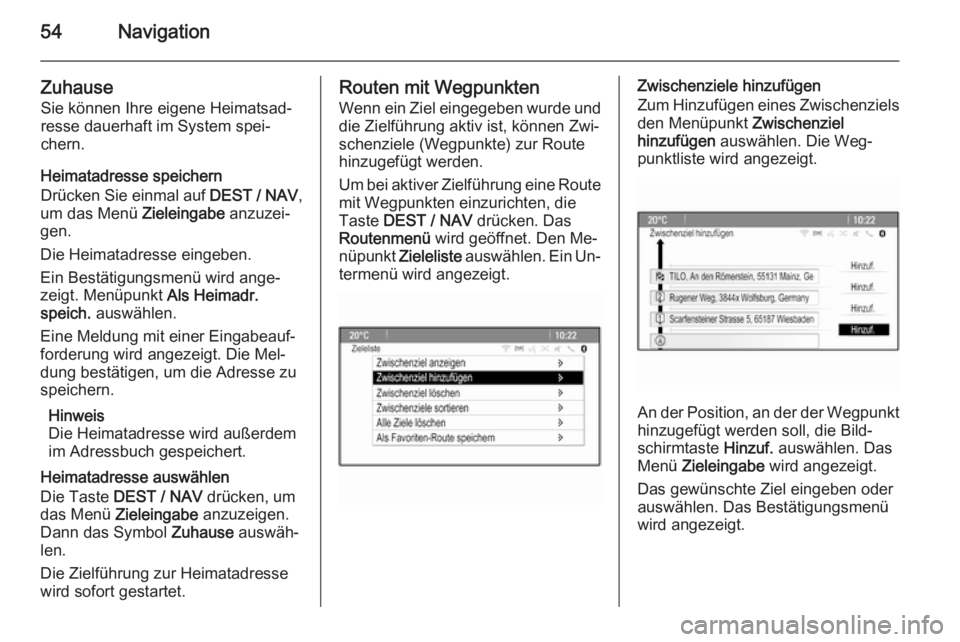
54Navigation
ZuhauseSie können Ihre eigene Heimatsad‐
resse dauerhaft im System spei‐
chern.
Heimatadresse speichern
Drücken Sie einmal auf DEST / NAV,
um das Menü Zieleingabe anzuzei‐
gen.
Die Heimatadresse eingeben.
Ein Bestätigungsmenü wird ange‐
zeigt. Menüpunkt Als Heimadr.
speich. auswählen.
Eine Meldung mit einer Eingabeauf‐
forderung wird angezeigt. Die Mel‐
dung bestätigen, um die Adresse zu
speichern.
Hinweis
Die Heimatadresse wird außerdem
im Adressbuch gespeichert.
Heimatadresse auswählen
Die Taste DEST / NAV drücken, um
das Menü Zieleingabe anzuzeigen.
Dann das Symbol Zuhause auswäh‐
len.
Die Zielführung zur Heimatadresse
wird sofort gestartet.Routen mit Wegpunkten
Wenn ein Ziel eingegeben wurde unddie Zielführung aktiv ist, können Zwi‐
schenziele (Wegpunkte) zur Route
hinzugefügt werden.
Um bei aktiver Zielführung eine Route
mit Wegpunkten einzurichten, die
Taste DEST / NAV drücken. Das
Routenmenü wird geöffnet. Den Me‐
nüpunkt Zieleliste auswählen. Ein Un‐
termenü wird angezeigt.Zwischenziele hinzufügen
Zum Hinzufügen eines Zwischenziels
den Menüpunkt Zwischenziel
hinzufügen auswählen. Die Weg‐
punktliste wird angezeigt.
An der Position, an der der Wegpunkt
hinzugefügt werden soll, die Bild‐
schirmtaste Hinzuf. auswählen. Das
Menü Zieleingabe wird angezeigt.
Das gewünschte Ziel eingeben oder
auswählen. Das Bestätigungsmenü
wird angezeigt.
Page 55 of 237
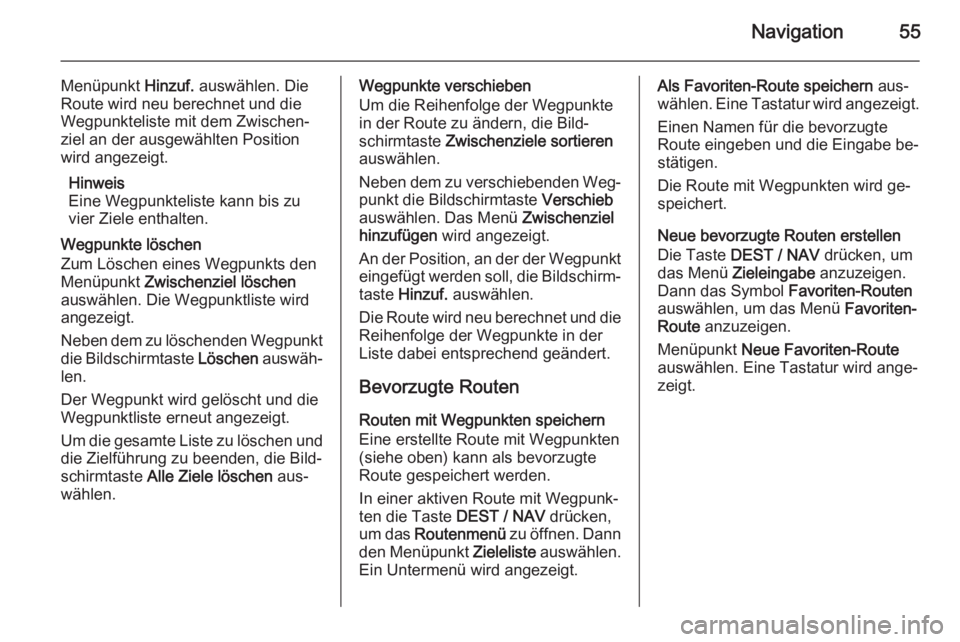
Navigation55
Menüpunkt Hinzuf. auswählen. Die
Route wird neu berechnet und die Wegpunkteliste mit dem Zwischen‐
ziel an der ausgewählten Position
wird angezeigt.
Hinweis
Eine Wegpunkteliste kann bis zu
vier Ziele enthalten.
Wegpunkte löschen
Zum Löschen eines Wegpunkts den
Menüpunkt Zwischenziel löschen
auswählen. Die Wegpunktliste wird
angezeigt.
Neben dem zu löschenden Wegpunkt
die Bildschirmtaste Löschen auswäh‐
len.
Der Wegpunkt wird gelöscht und die
Wegpunktliste erneut angezeigt.
Um die gesamte Liste zu löschen und die Zielführung zu beenden, die Bild‐schirmtaste Alle Ziele löschen aus‐
wählen.Wegpunkte verschieben
Um die Reihenfolge der Wegpunkte
in der Route zu ändern, die Bild‐
schirmtaste Zwischenziele sortieren
auswählen.
Neben dem zu verschiebenden Weg‐
punkt die Bildschirmtaste Verschieb
auswählen. Das Menü Zwischenziel
hinzufügen wird angezeigt.
An der Position, an der der Wegpunkt
eingefügt werden soll, die Bildschirm‐ taste Hinzuf. auswählen.
Die Route wird neu berechnet und die
Reihenfolge der Wegpunkte in der
Liste dabei entsprechend geändert.
Bevorzugte Routen
Routen mit Wegpunkten speichern
Eine erstellte Route mit Wegpunkten
(siehe oben) kann als bevorzugte
Route gespeichert werden.
In einer aktiven Route mit Wegpunk‐ ten die Taste DEST / NAV drücken,
um das Routenmenü zu öffnen. Dann
den Menüpunkt Zieleliste auswählen.
Ein Untermenü wird angezeigt.Als Favoriten-Route speichern aus‐
wählen. Eine Tastatur wird angezeigt.
Einen Namen für die bevorzugte
Route eingeben und die Eingabe be‐
stätigen.
Die Route mit Wegpunkten wird ge‐
speichert.
Neue bevorzugte Routen erstellen
Die Taste DEST / NAV drücken, um
das Menü Zieleingabe anzuzeigen.
Dann das Symbol Favoriten-Routen
auswählen, um das Menü Favoriten-
Route anzuzeigen.
Menüpunkt Neue Favoriten-Route
auswählen. Eine Tastatur wird ange‐
zeigt.
Page 56 of 237
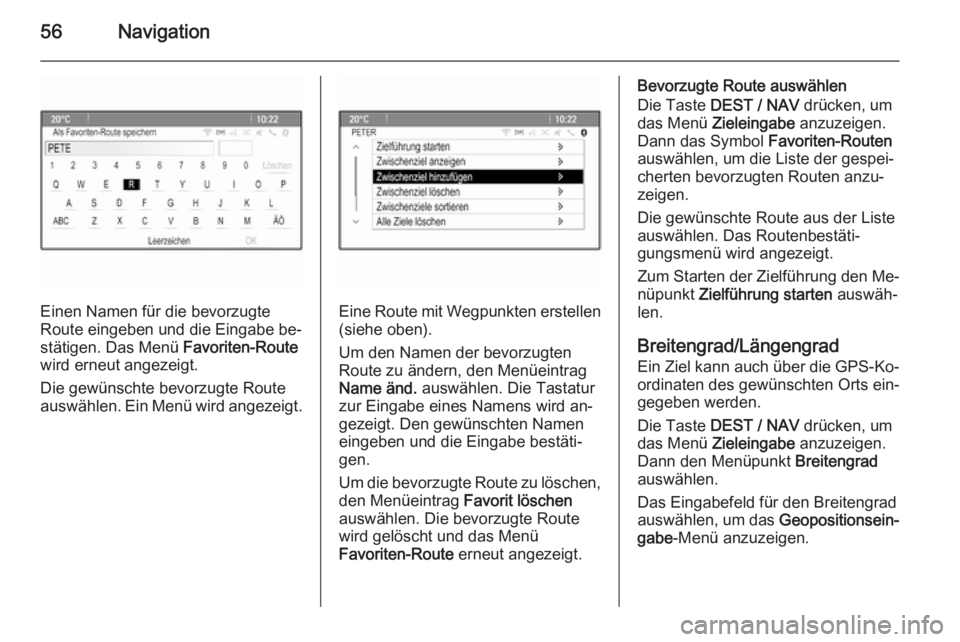
56Navigation
Einen Namen für die bevorzugte
Route eingeben und die Eingabe be‐
stätigen. Das Menü Favoriten-Route
wird erneut angezeigt.
Die gewünschte bevorzugte Route
auswählen. Ein Menü wird angezeigt.Eine Route mit Wegpunkten erstellen
(siehe oben).
Um den Namen der bevorzugten
Route zu ändern, den Menüeintrag
Name änd. auswählen. Die Tastatur
zur Eingabe eines Namens wird an‐
gezeigt. Den gewünschten Namen
eingeben und die Eingabe bestäti‐
gen.
Um die bevorzugte Route zu löschen, den Menüeintrag Favorit löschen
auswählen. Die bevorzugte Route wird gelöscht und das Menü
Favoriten-Route erneut angezeigt.
Bevorzugte Route auswählen
Die Taste DEST / NAV drücken, um
das Menü Zieleingabe anzuzeigen.
Dann das Symbol Favoriten-Routen
auswählen, um die Liste der gespei‐
cherten bevorzugten Routen anzu‐
zeigen.
Die gewünschte Route aus der Liste
auswählen. Das Routenbestäti‐
gungsmenü wird angezeigt.
Zum Starten der Zielführung den Me‐
nüpunkt Zielführung starten auswäh‐
len.
Breitengrad/Längengrad
Ein Ziel kann auch über die GPS-Ko‐ ordinaten des gewünschten Orts ein‐
gegeben werden.
Die Taste DEST / NAV drücken, um
das Menü Zieleingabe anzuzeigen.
Dann den Menüpunkt Breitengrad
auswählen.
Das Eingabefeld für den Breitengrad
auswählen, um das Geopositionsein‐
gabe -Menü anzuzeigen.
Page 57 of 237
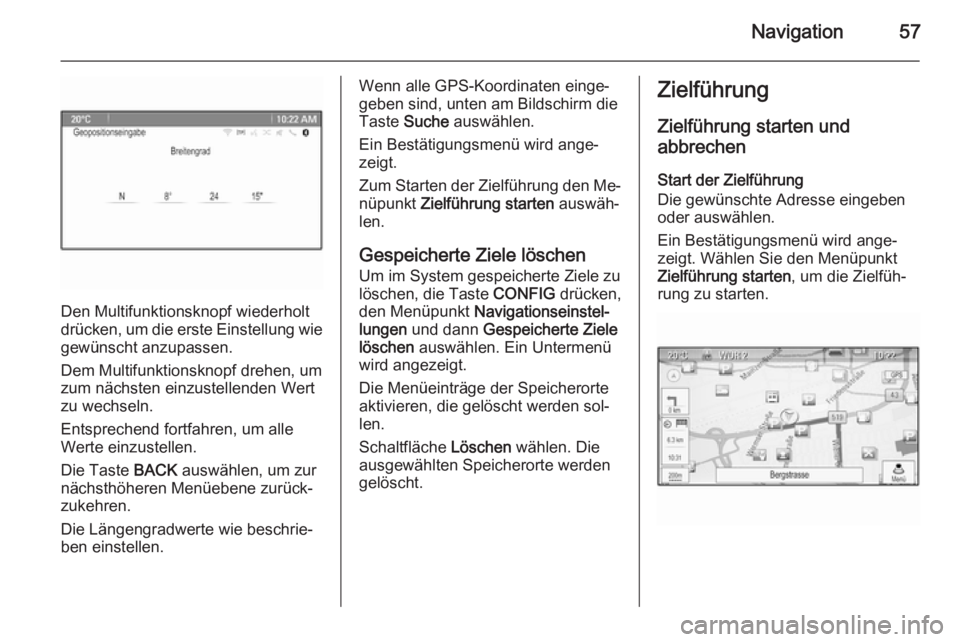
Navigation57
Den Multifunktionsknopf wiederholt
drücken, um die erste Einstellung wie
gewünscht anzupassen.
Dem Multifunktionsknopf drehen, um
zum nächsten einzustellenden Wert
zu wechseln.
Entsprechend fortfahren, um alle
Werte einzustellen.
Die Taste BACK auswählen, um zur
nächsthöheren Menüebene zurück‐ zukehren.
Die Längengradwerte wie beschrie‐
ben einstellen.
Wenn alle GPS-Koordinaten einge‐
geben sind, unten am Bildschirm die
Taste Suche auswählen.
Ein Bestätigungsmenü wird ange‐ zeigt.
Zum Starten der Zielführung den Me‐
nüpunkt Zielführung starten auswäh‐
len.
Gespeicherte Ziele löschen
Um im System gespeicherte Ziele zu
löschen, die Taste CONFIG drücken,
den Menüpunkt Navigationseinstel‐
lungen und dann Gespeicherte Ziele
löschen auswählen. Ein Untermenü
wird angezeigt.
Die Menüeinträge der Speicherorte
aktivieren, die gelöscht werden sol‐
len.
Schaltfläche Löschen wählen. Die
ausgewählten Speicherorte werden
gelöscht.Zielführung
Zielführung starten und
abbrechen
Start der Zielführung
Die gewünschte Adresse eingeben
oder auswählen.
Ein Bestätigungsmenü wird ange‐
zeigt. Wählen Sie den Menüpunkt
Zielführung starten , um die Zielfüh‐
rung zu starten.
Page 58 of 237
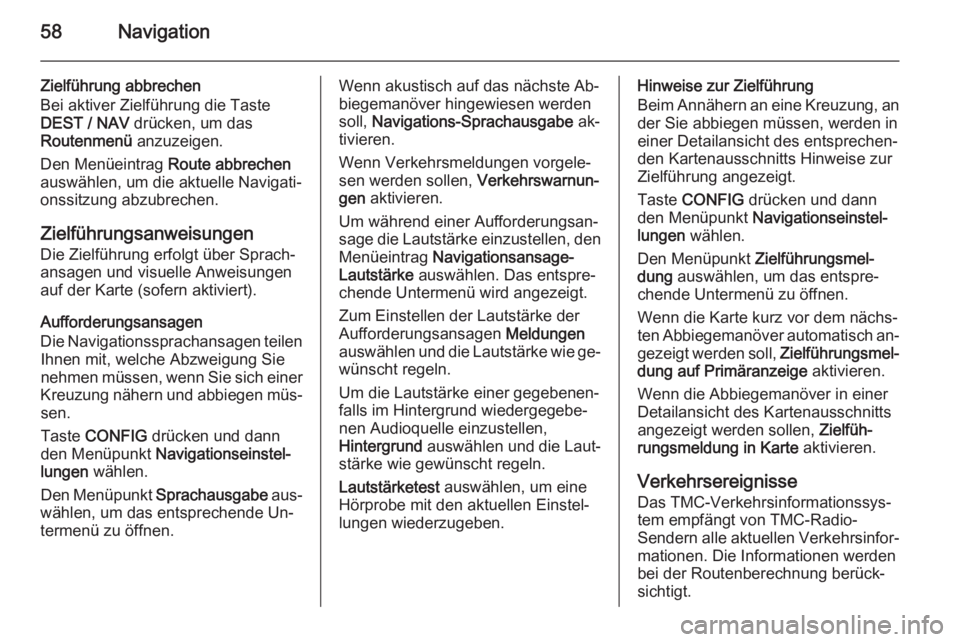
58Navigation
Zielführung abbrechen
Bei aktiver Zielführung die Taste
DEST / NAV drücken, um das
Routenmenü anzuzeigen.
Den Menüeintrag Route abbrechen
auswählen, um die aktuelle Navigati‐
onssitzung abzubrechen.
Zielführungsanweisungen
Die Zielführung erfolgt über Sprach‐
ansagen und visuelle Anweisungen
auf der Karte (sofern aktiviert).
Aufforderungsansagen
Die Navigationssprachansagen teilen Ihnen mit, welche Abzweigung Sienehmen müssen, wenn Sie sich einer
Kreuzung nähern und abbiegen müs‐ sen.
Taste CONFIG drücken und dann
den Menüpunkt Navigationseinstel‐
lungen wählen.
Den Menüpunkt Sprachausgabe aus‐
wählen, um das entsprechende Un‐ termenü zu öffnen.Wenn akustisch auf das nächste Ab‐
biegemanöver hingewiesen werden
soll, Navigations-Sprachausgabe ak‐
tivieren.
Wenn Verkehrsmeldungen vorgele‐
sen werden sollen, Verkehrswarnun‐
gen aktivieren.
Um während einer Aufforderungsan‐
sage die Lautstärke einzustellen, den Menüeintrag Navigationsansage-
Lautstärke auswählen. Das entspre‐
chende Untermenü wird angezeigt.
Zum Einstellen der Lautstärke der
Aufforderungsansagen Meldungen
auswählen und die Lautstärke wie ge‐
wünscht regeln.
Um die Lautstärke einer gegebenen‐
falls im Hintergrund wiedergegebe‐
nen Audioquelle einzustellen,
Hintergrund auswählen und die Laut‐
stärke wie gewünscht regeln.
Lautstärketest auswählen, um eine
Hörprobe mit den aktuellen Einstel‐
lungen wiederzugeben.Hinweise zur Zielführung
Beim Annähern an eine Kreuzung, an
der Sie abbiegen müssen, werden in einer Detailansicht des entsprechen‐
den Kartenausschnitts Hinweise zur
Zielführung angezeigt.
Taste CONFIG drücken und dann
den Menüpunkt Navigationseinstel‐
lungen wählen.
Den Menüpunkt Zielführungsmel‐
dung auswählen, um das entspre‐
chende Untermenü zu öffnen.
Wenn die Karte kurz vor dem nächs‐
ten Abbiegemanöver automatisch an‐ gezeigt werden soll, Zielführungsmel‐
dung auf Primäranzeige aktivieren.
Wenn die Abbiegemanöver in einer
Detailansicht des Kartenausschnitts
angezeigt werden sollen, Zielfüh‐
rungsmeldung in Karte aktivieren.
Verkehrsereignisse Das TMC-Verkehrsinformationssys‐
tem empfängt von TMC-Radio-
Sendern alle aktuellen Verkehrsinfor‐
mationen. Die Informationen werden
bei der Routenberechnung berück‐
sichtigt.
Page 59 of 237
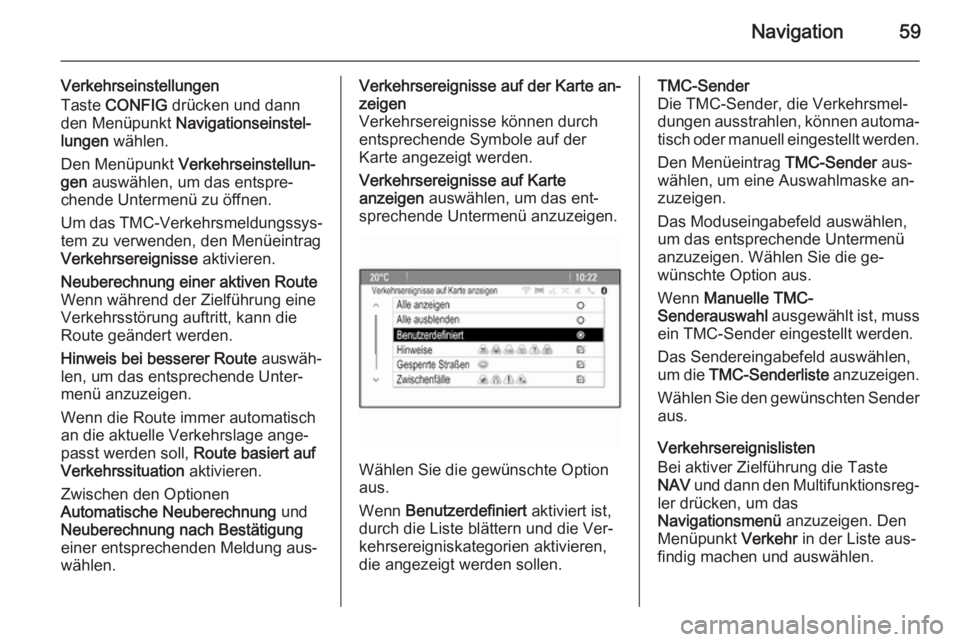
Navigation59
Verkehrseinstellungen
Taste CONFIG drücken und dann
den Menüpunkt Navigationseinstel‐
lungen wählen.
Den Menüpunkt Verkehrseinstellun‐
gen auswählen, um das entspre‐
chende Untermenü zu öffnen.
Um das TMC-Verkehrsmeldungssys‐ tem zu verwenden, den MenüeintragVerkehrsereignisse aktivieren.Neuberechnung einer aktiven Route
Wenn während der Zielführung eine
Verkehrsstörung auftritt, kann die
Route geändert werden.
Hinweis bei besserer Route auswäh‐
len, um das entsprechende Unter‐ menü anzuzeigen.
Wenn die Route immer automatisch
an die aktuelle Verkehrslage ange‐
passt werden soll, Route basiert auf
Verkehrssituation aktivieren.
Zwischen den Optionen
Automatische Neuberechnung und
Neuberechnung nach Bestätigung einer entsprechenden Meldung aus‐
wählen.Verkehrsereignisse auf der Karte an‐
zeigen
Verkehrsereignisse können durch
entsprechende Symbole auf der
Karte angezeigt werden.
Verkehrsereignisse auf Karte
anzeigen auswählen, um das ent‐
sprechende Untermenü anzuzeigen.
Wählen Sie die gewünschte Option
aus.
Wenn Benutzerdefiniert aktiviert ist,
durch die Liste blättern und die Ver‐
kehrsereigniskategorien aktivieren,
die angezeigt werden sollen.
TMC-Sender
Die TMC-Sender, die Verkehrsmel‐
dungen ausstrahlen, können automa‐
tisch oder manuell eingestellt werden.
Den Menüeintrag TMC-Sender aus‐
wählen, um eine Auswahlmaske an‐
zuzeigen.
Das Moduseingabefeld auswählen,
um das entsprechende Untermenü
anzuzeigen. Wählen Sie die ge‐
wünschte Option aus.
Wenn Manuelle TMC-
Senderauswahl ausgewählt ist, muss
ein TMC-Sender eingestellt werden.
Das Sendereingabefeld auswählen,um die TMC-Senderliste anzuzeigen.
Wählen Sie den gewünschten Sender aus.
Verkehrsereignislisten
Bei aktiver Zielführung die Taste
NAV und dann den Multifunktionsreg‐
ler drücken, um das
Navigationsmenü anzuzeigen. Den
Menüpunkt Verkehr in der Liste aus‐
findig machen und auswählen.
Page 60 of 237
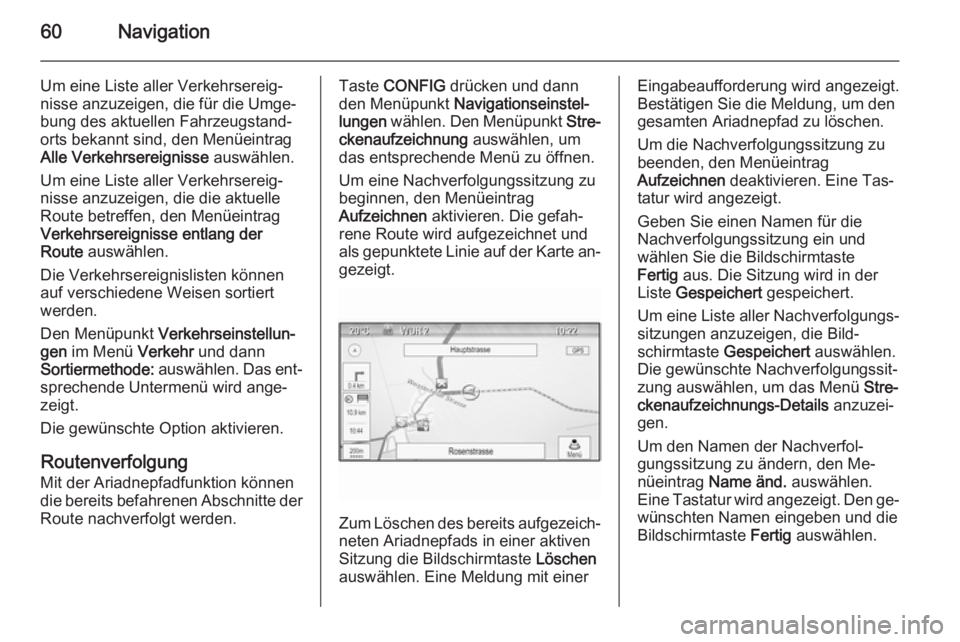
60Navigation
Um eine Liste aller Verkehrsereig‐
nisse anzuzeigen, die für die Umge‐
bung des aktuellen Fahrzeugstand‐
orts bekannt sind, den Menüeintrag
Alle Verkehrsereignisse auswählen.
Um eine Liste aller Verkehrsereig‐
nisse anzuzeigen, die die aktuelle
Route betreffen, den Menüeintrag
Verkehrsereignisse entlang der
Route auswählen.
Die Verkehrsereignislisten können
auf verschiedene Weisen sortiert
werden.
Den Menüpunkt Verkehrseinstellun‐
gen im Menü Verkehr und dann
Sortiermethode: auswählen. Das ent‐
sprechende Untermenü wird ange‐
zeigt.
Die gewünschte Option aktivieren.
Routenverfolgung
Mit der Ariadnepfadfunktion können die bereits befahrenen Abschnitte der
Route nachverfolgt werden.Taste CONFIG drücken und dann
den Menüpunkt Navigationseinstel‐
lungen wählen. Den Menüpunkt Stre‐
ckenaufzeichnung auswählen, um
das entsprechende Menü zu öffnen.
Um eine Nachverfolgungssitzung zu
beginnen, den Menüeintrag
Aufzeichnen aktivieren. Die gefah‐
rene Route wird aufgezeichnet und als gepunktete Linie auf der Karte an‐
gezeigt.
Zum Löschen des bereits aufgezeich‐ neten Ariadnepfads in einer aktiven
Sitzung die Bildschirmtaste Löschen
auswählen. Eine Meldung mit einer
Eingabeaufforderung wird angezeigt.
Bestätigen Sie die Meldung, um den
gesamten Ariadnepfad zu löschen.
Um die Nachverfolgungssitzung zu
beenden, den Menüeintrag
Aufzeichnen deaktivieren. Eine Tas‐
tatur wird angezeigt.
Geben Sie einen Namen für die
Nachverfolgungssitzung ein und wählen Sie die Bildschirmtaste
Fertig aus. Die Sitzung wird in der
Liste Gespeichert gespeichert.
Um eine Liste aller Nachverfolgungs‐
sitzungen anzuzeigen, die Bild‐
schirmtaste Gespeichert auswählen.
Die gewünschte Nachverfolgungssit‐
zung auswählen, um das Menü Stre‐
ckenaufzeichnungs-Details anzuzei‐
gen.
Um den Namen der Nachverfol‐
gungssitzung zu ändern, den Me‐
nüeintrag Name änd. auswählen.
Eine Tastatur wird angezeigt. Den ge‐ wünschten Namen eingeben und die
Bildschirmtaste Fertig auswählen.
Page 61 of 237
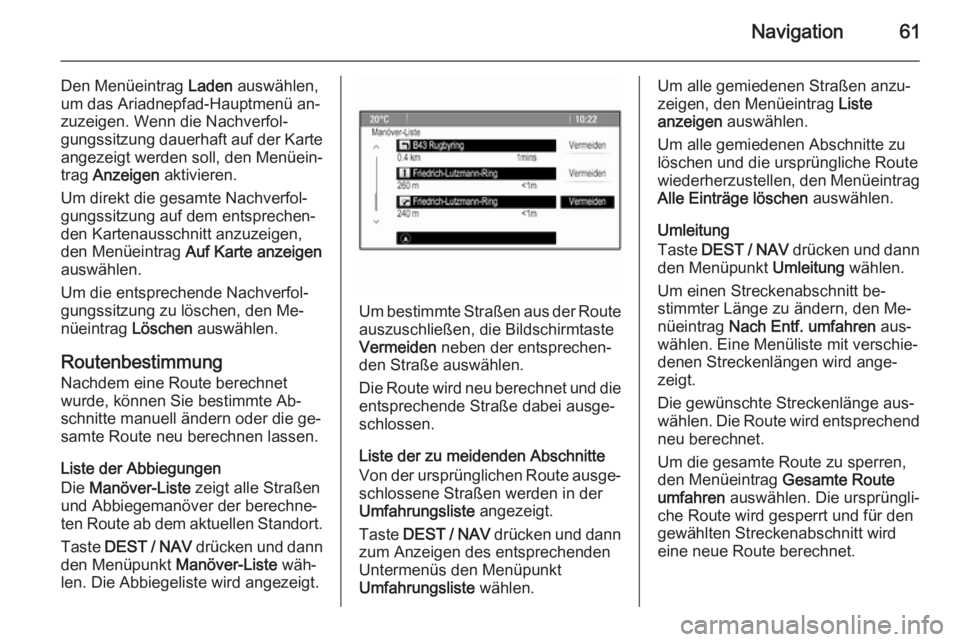
Navigation61
Den Menüeintrag Laden auswählen,
um das Ariadnepfad-Hauptmenü an‐
zuzeigen. Wenn die Nachverfol‐
gungssitzung dauerhaft auf der Karte angezeigt werden soll, den Menüein‐
trag Anzeigen aktivieren.
Um direkt die gesamte Nachverfol‐
gungssitzung auf dem entsprechen‐
den Kartenausschnitt anzuzeigen,
den Menüeintrag Auf Karte anzeigen
auswählen.
Um die entsprechende Nachverfol‐
gungssitzung zu löschen, den Me‐
nüeintrag Löschen auswählen.
Routenbestimmung
Nachdem eine Route berechnet
wurde, können Sie bestimmte Ab‐
schnitte manuell ändern oder die ge‐ samte Route neu berechnen lassen.
Liste der Abbiegungen
Die Manöver-Liste zeigt alle Straßen
und Abbiegemanöver der berechne‐
ten Route ab dem aktuellen Standort.
Taste DEST / NAV drücken und dann
den Menüpunkt Manöver-Liste wäh‐
len. Die Abbiegeliste wird angezeigt.
Um bestimmte Straßen aus der Route auszuschließen, die Bildschirmtaste
Vermeiden neben der entsprechen‐
den Straße auswählen.
Die Route wird neu berechnet und die
entsprechende Straße dabei ausge‐
schlossen.
Liste der zu meidenden Abschnitte
Von der ursprünglichen Route ausge‐ schlossene Straßen werden in der
Umfahrungsliste angezeigt.
Taste DEST / NAV drücken und dann
zum Anzeigen des entsprechenden
Untermenüs den Menüpunkt
Umfahrungsliste wählen.
Um alle gemiedenen Straßen anzu‐
zeigen, den Menüeintrag Liste
anzeigen auswählen.
Um alle gemiedenen Abschnitte zu
löschen und die ursprüngliche Route wiederherzustellen, den Menüeintrag
Alle Einträge löschen auswählen.
Umleitung
Taste DEST / NAV drücken und dann
den Menüpunkt Umleitung wählen.
Um einen Streckenabschnitt be‐ stimmter Länge zu ändern, den Me‐
nüeintrag Nach Entf. umfahren aus‐
wählen. Eine Menüliste mit verschie‐
denen Streckenlängen wird ange‐
zeigt.
Die gewünschte Streckenlänge aus‐
wählen. Die Route wird entsprechend neu berechnet.
Um die gesamte Route zu sperren,
den Menüeintrag Gesamte Route
umfahren auswählen. Die ursprüngli‐
che Route wird gesperrt und für den
gewählten Streckenabschnitt wird
eine neue Route berechnet.
Page 62 of 237
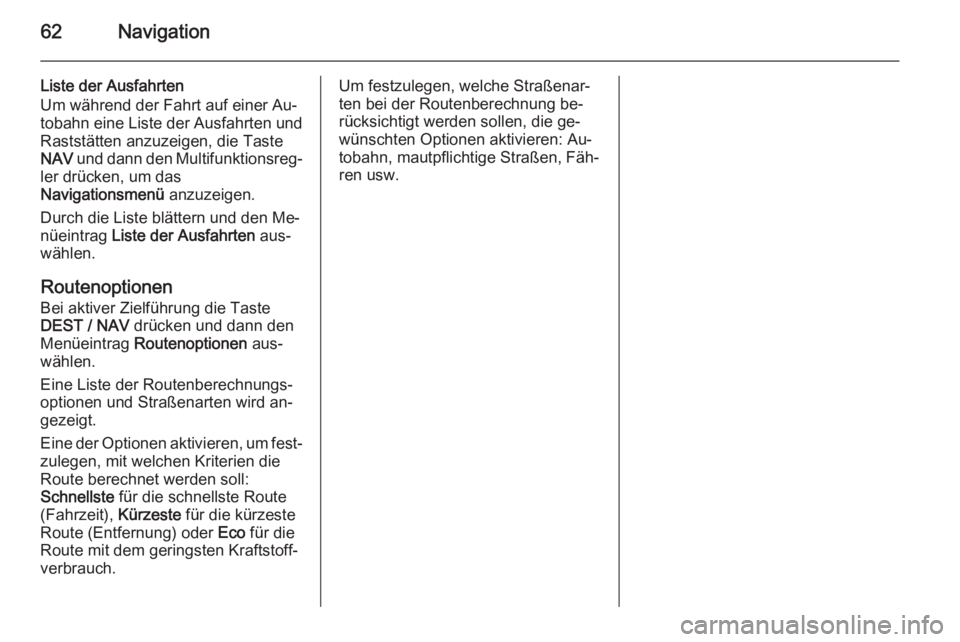
62Navigation
Liste der Ausfahrten
Um während der Fahrt auf einer Au‐
tobahn eine Liste der Ausfahrten und Raststätten anzuzeigen, die Taste
NAV und dann den Multifunktionsreg‐
ler drücken, um das
Navigationsmenü anzuzeigen.
Durch die Liste blättern und den Me‐
nüeintrag Liste der Ausfahrten aus‐
wählen.
Routenoptionen
Bei aktiver Zielführung die Taste
DEST / NAV drücken und dann den
Menüeintrag Routenoptionen aus‐
wählen.
Eine Liste der Routenberechnungs‐ optionen und Straßenarten wird an‐
gezeigt.
Eine der Optionen aktivieren, um fest‐
zulegen, mit welchen Kriterien die
Route berechnet werden soll:
Schnellste für die schnellste Route
(Fahrzeit), Kürzeste für die kürzeste
Route (Entfernung) oder Eco für die
Route mit dem geringsten Kraftstoff‐ verbrauch.Um festzulegen, welche Straßenar‐
ten bei der Routenberechnung be‐
rücksichtigt werden sollen, die ge‐
wünschten Optionen aktivieren: Au‐
tobahn, mautpflichtige Straßen, Fäh‐
ren usw.
Page 63 of 237
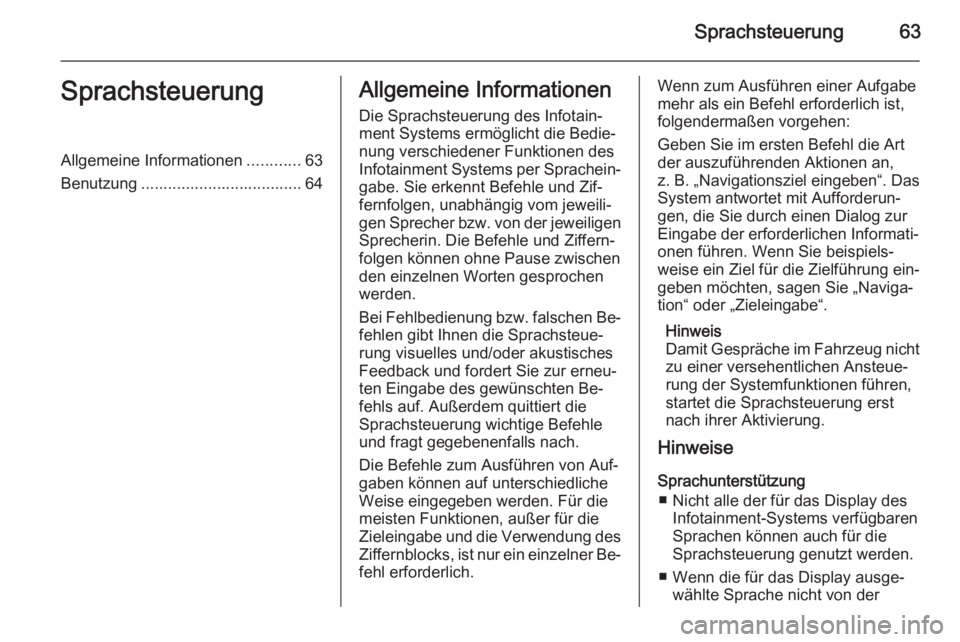
Sprachsteuerung63SprachsteuerungAllgemeine Informationen............63
Benutzung .................................... 64Allgemeine Informationen
Die Sprachsteuerung des Infotain‐
ment Systems ermöglicht die Bedie‐
nung verschiedener Funktionen des
Infotainment Systems per Sprachein‐
gabe. Sie erkennt Befehle und Zif‐
fernfolgen, unabhängig vom jeweili‐
gen Sprecher bzw. von der jeweiligen Sprecherin. Die Befehle und Ziffern‐
folgen können ohne Pause zwischen
den einzelnen Worten gesprochen werden.
Bei Fehlbedienung bzw. falschen Be‐
fehlen gibt Ihnen die Sprachsteue‐
rung visuelles und/oder akustisches
Feedback und fordert Sie zur erneu‐
ten Eingabe des gewünschten Be‐
fehls auf. Außerdem quittiert die
Sprachsteuerung wichtige Befehle
und fragt gegebenenfalls nach.
Die Befehle zum Ausführen von Auf‐
gaben können auf unterschiedliche
Weise eingegeben werden. Für die
meisten Funktionen, außer für die
Zieleingabe und die Verwendung des
Ziffernblocks, ist nur ein einzelner Be‐ fehl erforderlich.Wenn zum Ausführen einer Aufgabe
mehr als ein Befehl erforderlich ist,
folgendermaßen vorgehen:
Geben Sie im ersten Befehl die Art
der auszuführenden Aktionen an,
z. B. „Navigationsziel eingeben“. Das
System antwortet mit Aufforderun‐
gen, die Sie durch einen Dialog zur
Eingabe der erforderlichen Informati‐
onen führen. Wenn Sie beispiels‐
weise ein Ziel für die Zielführung ein‐
geben möchten, sagen Sie „Naviga‐
tion“ oder „Zieleingabe“.
Hinweis
Damit Gespräche im Fahrzeug nicht
zu einer versehentlichen Ansteue‐
rung der Systemfunktionen führen,
startet die Sprachsteuerung erst
nach ihrer Aktivierung.
Hinweise
Sprachunterstützung ■ Nicht alle der für das Display des Infotainment-Systems verfügbaren
Sprachen können auch für die
Sprachsteuerung genutzt werden.
■ Wenn die für das Display ausge‐ wählte Sprache nicht von der